USB порты стали неотъемлемой частью наших компьютеров и ноутбуков. С их помощью мы подключаем различные устройства: флешки, клавиатуры, мыши, принтеры и другое оборудование. Иногда нам может потребоваться узнать номер порта USB устройства - например, для решения проблем с подключением или для настройки драйверов. В этой статье мы расскажем, как узнать номер порта USB устройства в нескольких простых шагах.
Шаг 1: Подключите устройство к USB порту компьютера или ноутбука. Убедитесь, что оно включено и готово к работе. Если устройство уже подключено, отсоедините его и подключите снова для более точного определения порта.
Шаг 2: Откройте меню "Пуск" и перейдите в "Панель управления". Вид интерфейса может варьироваться в зависимости от операционной системы, но обычно кнопка "Пуск" находится в левом нижнем углу экрана, а "Панель управления" - в правой колонке меню "Пуск".
Шаг 3: В "Панели управления" найдите раздел "Устройства и принтеры". В разных версиях операционной системы он может находиться в разных местах. Если вы не можете найти этот раздел, воспользуйтесь поиском - обычно он доступен в самом верху экрана.
Шаг 4: В разделе "Устройства и принтеры" вы увидите список всех подключенных устройств. Найдите нужное устройство и щелкните правой кнопкой мыши по его значку.
Шаг 5: В контекстном меню, которое появится после щелчка правой кнопкой мыши, выберите пункт "Свойства".
Шаг 6: В открывшемся окне "Свойства устройства" перейдите на вкладку "Детали".
На вкладке "Детали" вы сможете найти информацию о вашем USB устройстве, включая его номер порта. Обычно номер порта указан рядом с названием поля "Путь к устройству" или "Location path". Например, "Port_#0001.Hub_#0002". Этот номер указывает на порт, к которому подключено ваше устройство.
Теперь, когда вы знаете, как узнать номер порта USB устройства, вы сможете легко решать проблемы с подключением устройств, настраивать и обновлять драйверы и выполнять другие операции, связанные с USB портами на вашем компьютере или ноутбуке.
Определение номера порта USB через диспетчер устройств
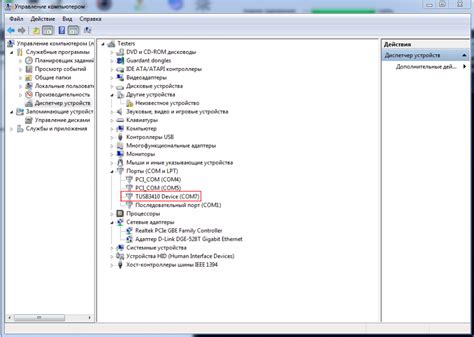
Диспетчер устройств – это инструмент, встроенный в операционную систему Windows, который позволяет просматривать и управлять всеми подключенными к компьютеру устройствами. Чтобы открыть диспетчер устройств, выполните следующие действия:
- Нажмите сочетание клавиш Win + R, чтобы открыть окно "Выполнить".
- Введите команду
devmgmt.mscи нажмите клавишу Enter.
Это откроет диспетчер устройств, в котором можно найти информацию о всех подключенных USB устройствах, включая номера портов. Чтобы найти номер порта USB устройства, следуйте этим шагам:
- Разверните раздел "Универсальные последовательные шины USB" или "Порты (COM и LPT)" в диспетчере устройств.
- Найдите нужное устройство в списке ищущихся устройств.
- Щелкните правой кнопкой мыши на устройстве и выберите пункт меню "Свойства".
- В открывшемся окне "Свойства" перейдите на вкладку "Порты", где будет указан номер порта USB.
Теперь вы знаете, как определить номер порта USB с помощью диспетчера устройств. Это может быть полезно, например, при настройке программного обеспечения, связанного с конкретным USB устройством или при устранении проблем с подключением.
Как узнать номер порта USB при помощи командной строки
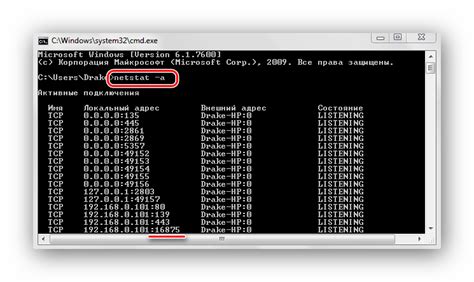
Для того чтобы узнать номер порта USB устройства при помощи командной строки, нужно выполнить несколько простых шагов:
- Откройте командную строку. Для этого нажмите кнопку "Пуск", в поисковой строке введите "cmd" и выберите нужную программу.
- Подключите USB-устройство к компьютеру. Убедитесь, что оно подключено правильно и полностью определяется системой.
- В командной строке введите следующую команду:
wmic path Win32_PnPEntity where "ConfigManagerErrorCode = 0" get Caption, DeviceID - Нажмите клавишу Enter. Вы увидите список всех устройств, подключенных к компьютеру.
- Найдите нужное USB-устройство в списке по его названию (Caption) или идентификатору (DeviceID).
- Посмотрите на значение в столбце "DeviceID". Номер порта USB будет указан в этом значении.
Теперь вы знаете, как узнать номер порта USB устройства при помощи командной строки. Эта информация может быть полезна при настройке или отладке различных USB-устройств.
Использование программ для определения номера порта USB устройства
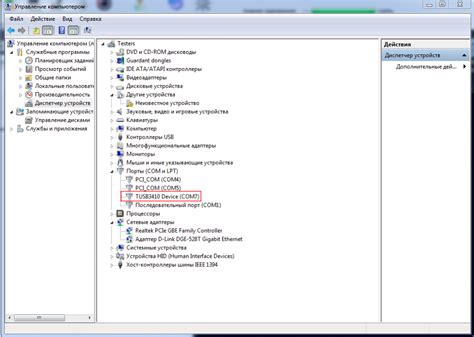
Существует несколько программных инструментов, которые позволяют определить номер порта USB устройства. Ниже описаны два таких программных решения.
1. USBDeview
USBDeview - это бесплатная утилита, разработанная компанией NirSoft, предназначенная для анализа USB-устройств, подключенных к компьютеру. При запуске программы, она отображает список всех подключенных USB-устройств с различной информацией о каждом устройстве, включая номер порта USB.
Чтобы узнать номер порта USB устройства с помощью USBDeview, следуйте этим шагам:
- Скачайте и установите программу USBDeview с официального сайта NirSoft.
- Запустите USBDeview.
- В списке устройств найдите нужное USB-устройство и найдите поле "Port". В этом поле будет указан номер порта USB устройства.
2. USBView
USBView - это другой инструмент, предоставляемый организацией Microsoft. USBView представляет собой небольшую утилиту, которая показывает все USB-устройства, подключенные к компьютеру, и позволяет анализировать их свойства.
Чтобы узнать номер порта USB устройства с помощью USBView, выполните следующие действия:
- Скачайте и установите программу USBView с официального сайта Microsoft.
- Запустите USBView.
- Выберите нужное USB-устройство из списка и найдите поле "Connection Information". В этом поле будет указан номер порта USB устройства.
Использование программ для определения номера порта USB устройства - это просто и удобно. Вы можете использовать любую из указанных программ для получения необходимой информации о вашем USB-устройстве и его порте подключения.
Поиск номера порта USB в документации устройства
Если вам необходимо узнать номер порта USB конкретного устройства, вам следует обратиться к документации производителя. В инструкции к устройству, которая обычно предоставляется вместе с товаром, информация о портах USB может содержаться в разделе "Технические характеристики" или "Порты и подключения".
В найденном разделе вас может ожидать список всех доступных портов USB и их соответствующие номера. Порты обычно обозначаются числами или буквенными обозначениями, такими как "USB 2.0", "USB 3.0" и т.д.
Если вы не нашли необходимую информацию в документации или не имеете ее под рукой, вы также можете обратиться к веб-сайту производителя устройства. На сайте часто размещается подробная информация о характеристиках конкретной модели, где вы сможете найти не только номер порта USB, но и другую полезную информацию о подключении и использовании устройства.
Ниже приведен пример из документации для устройства:
Порты USB:
- USB 2.0 порт: 1
- USB 3.0 порт: 2
- USB-C порт: 1
В данном примере показано, что устройство имеет один порт USB 2.0, два порта USB 3.0 и один USB-C порт.
Проверка номера порта USB с помощью индикаторов на устройстве
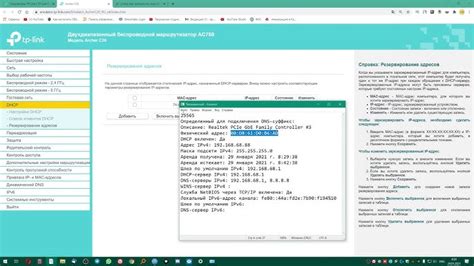
Некоторые USB-устройства имеют индикаторы, которые могут помочь определить номер порта, к которому устройство подключено. Это может быть полезно, если вы хотите узнать конкретный номер порта USB для дальнейшего настройки или устранения неполадок.
Для проверки номера порта USB с помощью индикаторов, следуйте инструкциям:
- Внимательно рассмотрите ваше USB-устройство. Обратите внимание на наличие индикаторов, которые отображаются, когда устройство подключено.
- Запустите программу управления устройствами на вашем компьютере. Она может называться "Диспетчер устройств" или похоже.
- Найдите устройство USB в списке устройств и щелкните правой кнопкой мыши по нему.
- В контекстном меню выберите "Свойства".
- В открывшемся окне "Свойства устройства" перейдите на вкладку "Детали".
- В выпадающем списке "Свойства" выберите "FriendlyName".
- В поле "Значение" будет указано имя вашего USB-устройства, возможно, с номером порта.
Если на вашем устройстве отображается светодиодный индикатор, который мигает или меняет цвет при подключении к определенному порту USB, вы также можете использовать эту функцию для определения номера порта. Просто подключите устройство по очереди к разным портам USB, наблюдайте за индикатором и делайте соответствующие пометки о номере порта.
Важно помнить, что не все USB-устройства имеют индикаторы или функции, позволяющие проверить номер порта. В таких случаях следуйте другим методам, описанным в нашей статье, чтобы узнать номер порта USB.
Как определить номер порта USB на макетной плате Arduino

Макетные платы Arduino позволяют подключать устройства через USB порт для передачи данных и управления. Если вам необходимо определить номер порта USB, на котором ваша макетная плата Arduino подключена к компьютеру, выполните следующие шаги:
- Подключите макетную плату Arduino к компьютеру с помощью USB-кабеля.
- Откройте Arduino IDE на компьютере.
- Откройте вкладку "Инструменты" в верхней панели меню Arduino IDE.
- В выпадающем меню выберите пункт "Порт".
- В списке портов выберите порт, который соответствует вашей макетной плате Arduino. Обычно это будет отображаться как "COMX" (где X - номер порта).
- После выбора порта, ваша макетная плата Arduino будет подключена и готова к работе.
Теперь вы знаете, как определить номер порта USB на макетной плате Arduino. Это может быть полезно, если вам необходимо управлять Arduino с помощью вашего компьютера или передавать данные через USB порт.
Советы по определению номера порта USB устройства
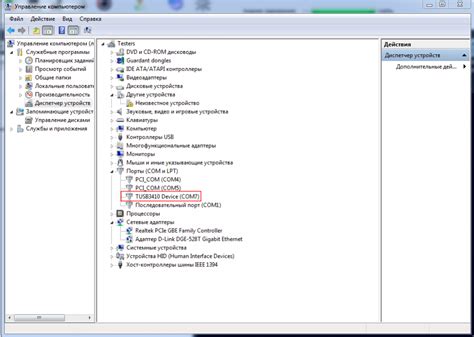
1. Подключите USB устройство к компьютеру:
Убедитесь, что USB устройство полностью подключено к компьютеру и включено. Проверьте, что оно подключено к доступному порту USB.
2. Откройте диспетчер устройств:
Для того чтобы определить номер порта USB устройства, откройте Диспетчер устройств на вашем компьютере.
Вы можете открыть Диспетчер устройств, нажав правой кнопкой мыши на значок "Мой компьютер" или "Компьютер" на рабочем столе и выбрав пункт "Управление". Затем выберите "Диспетчер устройств" в открывшемся меню.
3. Раскройте раздел "Универсальные последовательные шинах (USB)":
В Диспетчере устройств найдите раздел "Универсальные последовательные шинах (USB)" и щелкните на нем, чтобы раскрыть его. В этом разделе отображаются все устройства USB, подключенные к компьютеру.
4. Определите номер порта USB устройства:
В списке устройств USB найдите интересующее вас устройство. Откройте его свойства, щелкнув на нем правой кнопкой мыши и выбрав пункт "Свойства".
В открывшемся окне свойств устройства перейдите на вкладку "Устройство". Здесь вы сможете найти различную информацию об устройстве, включая его номер порта USB.
Обратите внимание, что номер порта USB может быть указан как "Номер слота" или "Порт №". Например, "USB порт №1"
Таким образом, вы сможете определить номер порта USB устройства, подключенного к вашему компьютеру.